该场景中存在名为 KitchenSink 的渲染层,其中包括一个水槽和一个聚光灯。水槽有一个应用于它的“Phong”着色器,且启用了聚光灯的“使用光线跟踪阴影”(Use Ray Trace Shadows)属性。使用下面的简单工作流从该层获取漫反射、反射、阴影和镜面反射过程。
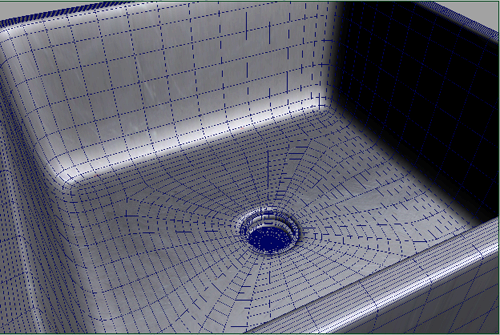

 按钮,以创建新的渲染过程。将显示“创建渲染过程”(Create Render Passes)窗口。
按钮,以创建新的渲染过程。将显示“创建渲染过程”(Create Render Passes)窗口。
 按钮将这些过程移动到“关联的过程”(Associated Passes)区域。这使得这些过程对当前层可用。
按钮将这些过程移动到“关联的过程”(Associated Passes)区域。这使得这些过程对当前层可用。 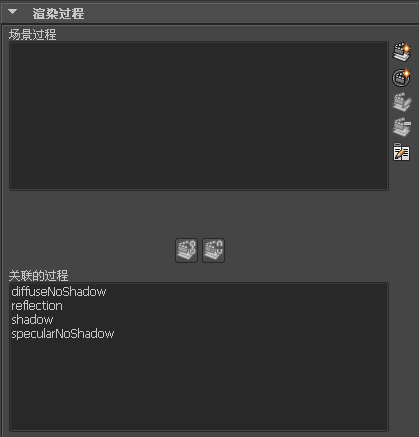


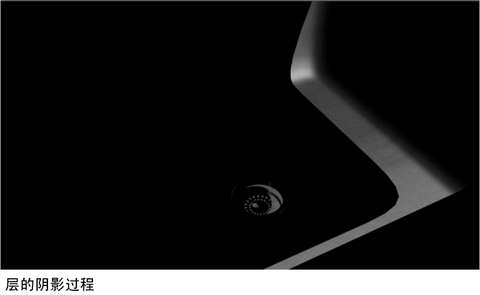


除了为整个渲染层创建渲染过程之外,还可以为渲染层中对象和灯光的子集创建渲染过程。这可以通过创建渲染过程贡献贴图来实现。有关详细信息,请参见创建渲染过程贡献贴图。
还可以自定义将渲染的图像存储到的子文件夹和文件名。有关详细信息,请参见为渲染图像创建子文件夹和文件名。
如果在场景中有多个渲染过程,则可以将它们分组到渲染过程集中,例如,包括涉及灯光(如漫反射和环境光)的所有过程的“照明”过程集。有关详细信息,请参见在场景中使用渲染过程集。